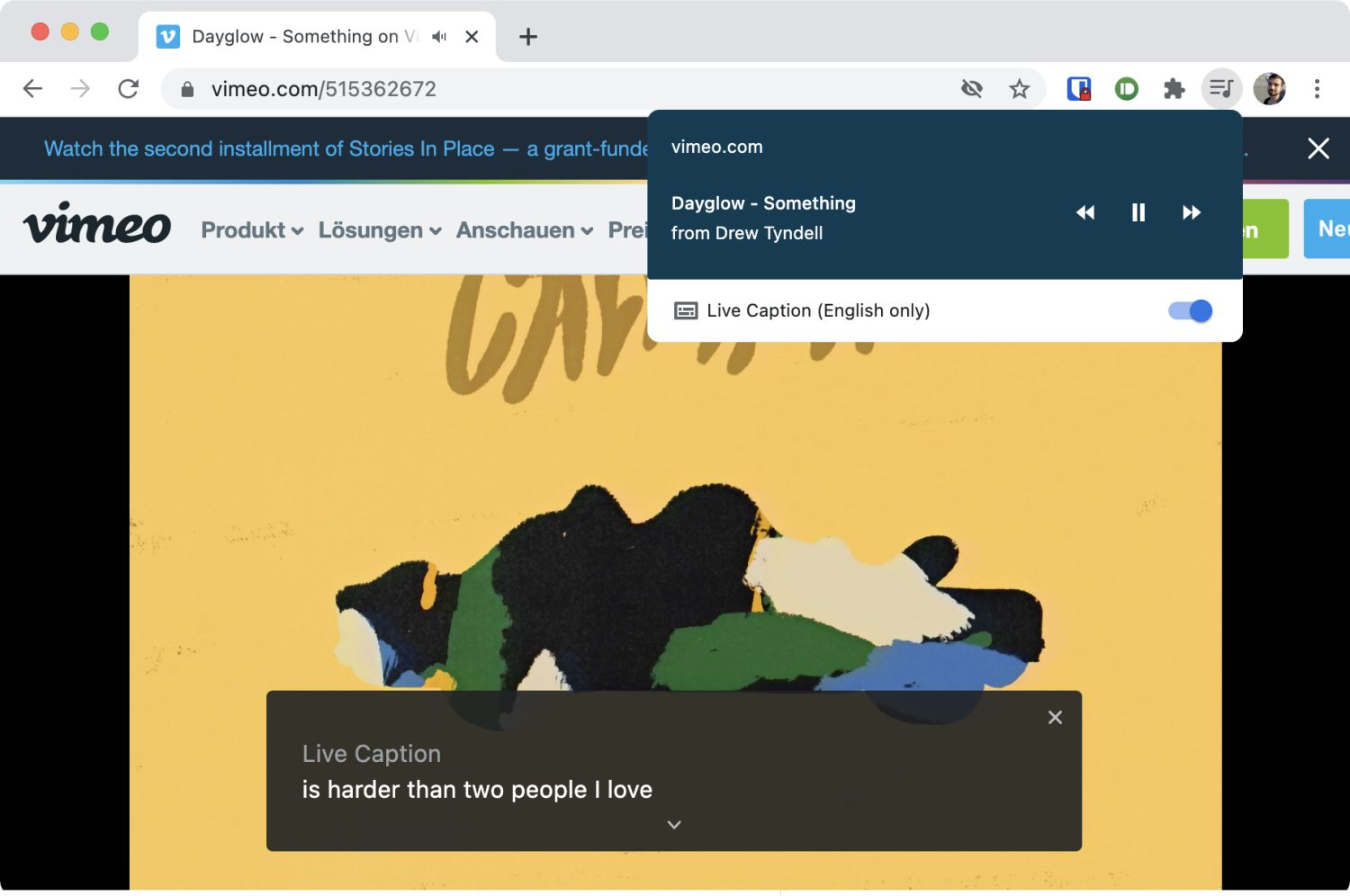Google Chrome: Automatische Untertitel für alle Videos – so könnt ihr die Live Captions jetzt aktivieren

Der Medienbereich im Google Chrome-Browser wurde in den vergangenen Monaten umgebaut und mit einem schwebenden Overlay direkt neben dem Browsermenü ausgestattet. Dieses bietet nicht nur eine einfache Tab-übergreifende Medienkontrolle, sondern seit einiger Zeit auch Live-Untertitel. Wer die Live Captions noch nicht nutzen kann, kann sie nun sehr leicht für die englische Sprache aktivieren.
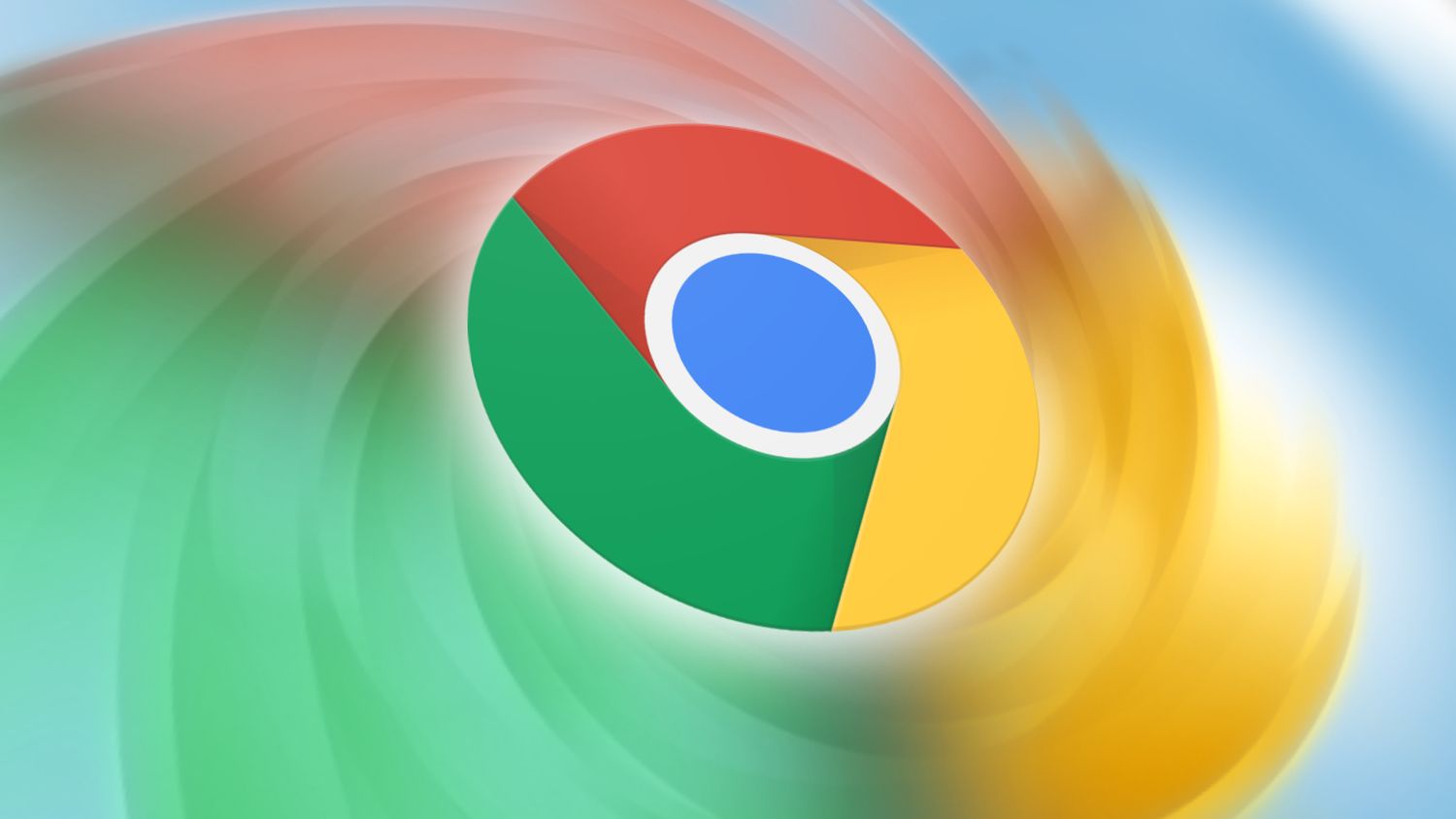
Die Live Captions sorgen unter Android und auf den Pixel-Smartphones dafür, dass in allen Videos Untertitel eingeblendet werden, die automatisch aus der Audiospur transkribiert werden. Das funktioniert recht zuverlässig und ist mit dem CC-Feature bei YouTube zu vergleichen, das in englischer Sprache annehmbare Untertitel erstellt. Die Live Captions stehen unter Android schon seit längerer Zeit zur Verfügung und lassen sich nun auch in den Desktop-Versionen des Chrome-Browsers aktivieren.
Habt ihr die Untertitel aktiviert (Anleitungen weiter unten), müssen sie für jedes Video erneut aktiviert werden. Startet dazu einfach ein beliebiges Video (nicht YouTube) und öffnet den noch recht neuen Playerbereich oben rechts im Browser. Unter den Videokontrollen seht ihr nun den neuen Slider zur Aktivierung der automatischen Untertitel. Wenn ihr das Video pausiert oder es anderweitig unterbrochen wird, müsst ihr das Feature möglicherweise erneut deaktivieren und wieder aktivieren. Ist noch ein wenig holprig, aber bisher ja auch experimentell.
Die Darstellung der Untertitel erfolgt direkt im Video, so wie das im obigem Video zu sehen ist und von vielen weiteren Videoplayern bekannt ist. Aktuell funktioniert das mit sehr vielen Videoplayern, aber nicht mit YouTube. In der Canary-Version hat es einiger Zeit mit YouTube funktioniert, doch da war wohl einfach die Filterliste nicht scharf geschaltet. Könnte auch daran liegen, dass YouTube selbst über Untertitel verfügt und sich nichts überlagern soll.
So lassen sich die neuen Live Captions aktivieren
- Öffnet die interne Seite chrome://flags
- Sucht nun nach dem Flag enable-accessibility-live-caption und stellt dieses auf „Enabled“
- Jetzt den Browser neu starten, um das Feature zu aktivieren
- In Chrome OS müsst ihr zusätzlich die Einstellungen aufrufen und die Live Captions dort aktivieren
Leider gibt es die Live Captions schon seit längerer Zeit nur in englischer Sprache, genauso wie die Google Rekorder-Transkribierung, aber diese Beschränkung könnte sicherlich schnell aufgehoben werden. Die Spracherkennung des Google Assistant, von YouTube, von Android und an einigen anderen Stellen funktioniert bekanntlich seit vielen Jahren in deutscher Sprache.
GoogleWatchBlog bei Google News abonnieren | GoogleWatchBlog-Newsletter